omnipeek是个很不错的工具,自认为是除了wireshark外最好用的抓包软件了,而且抓包网卡也免便宜,不过omnipeek安装完成后网卡驱动安装也是个问题。
但是经常容易出现与Windows自带网卡驱动冲突问题,导致我们使用omnipeek时new capture时识别不到抓包网卡!!!
这里记录下我遇到的驱动问题以及网卡驱动安装给大家参考。
一、问题自述
1、我这里买的是一个双频3.0的千兆支持ac模式的网卡,是WiFi5的。

2、然后遇到一插电脑,Windows自己给默认安装的个签名驱动,偶买噶,好家伙什么时候这么智能。
这导致我自己网卡驱动安装后没啥反应(Omnipeek软件无法识别!)
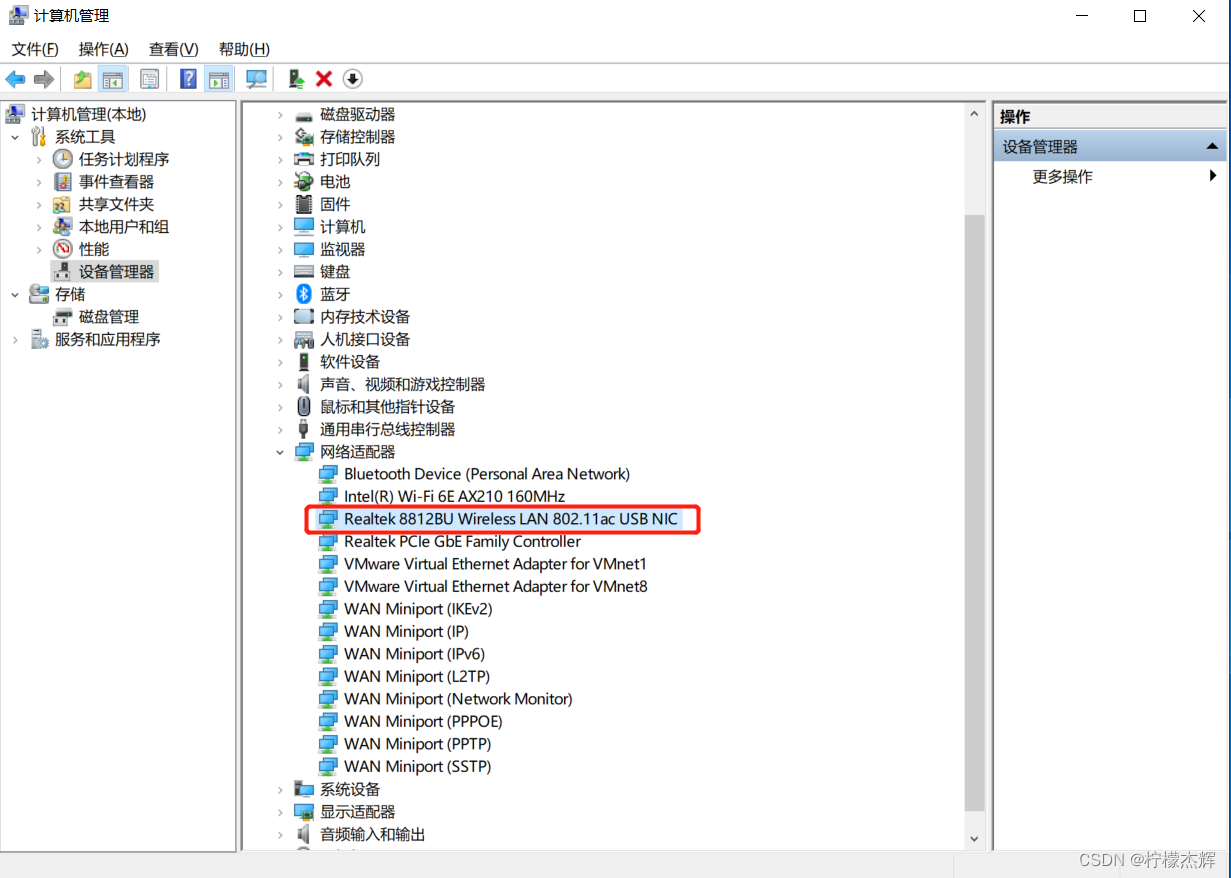
后来自己询问客服和自己找资料解决了该问题,给自己和大家以后大家避个坑。
这里简单说下步骤
<1>点击开始栏下齿轮设置

<2>windows设置点击“更新和安全”
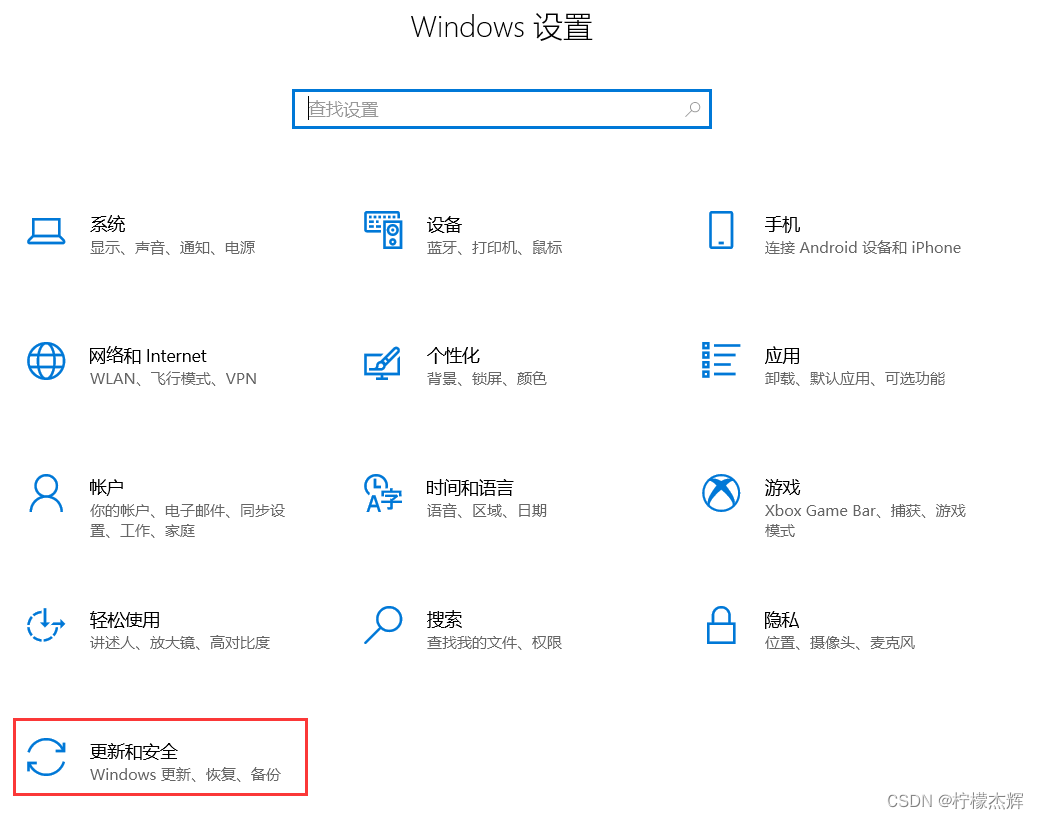
<3>找到“恢复”-高级启动下点击“立即重新启动”,来重启电脑

<4>重启后选择“疑难解答”-“高级选项”-“启动设置”-“重启”
<5>重启设置下输入“7”,选择警用驱动程序强制签名即可。
<6>然后再重装网卡驱动便能用Omnipeek识别到网卡抓包了!
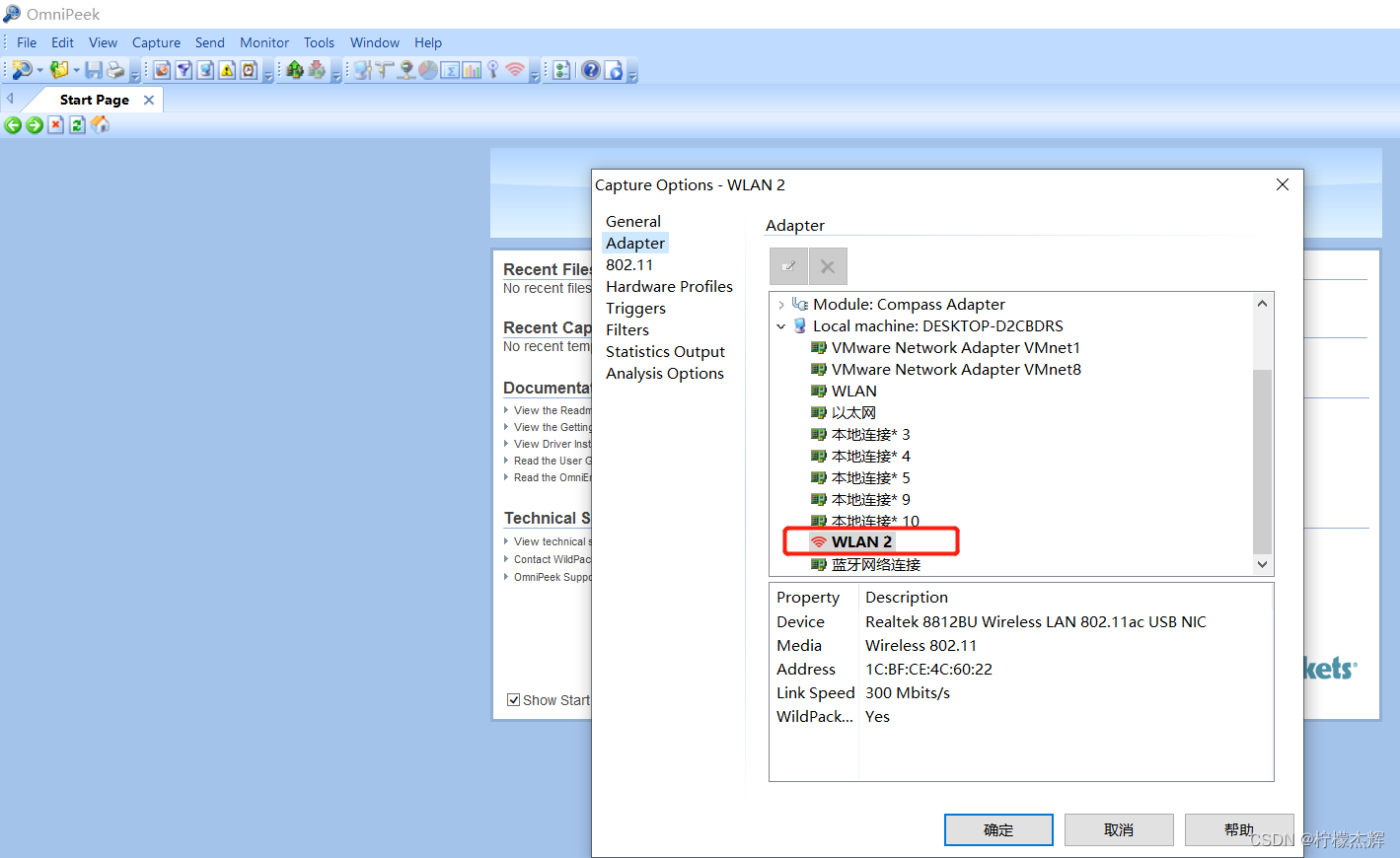
二、驱动安装
这里也简单讲下网卡的驱动安装步骤吧
<1>首先肯定是把你的网卡插到PC的USB口(网卡支持usb2.0就插2.0,3.0就插3.0,对应就好)

<2>“此电脑”图标右键,选择“管理”并单击

<3>找到计算机管理-设备管理器-网络适配器-802.11 ac USB网卡
我这里安装了驱动,没有驱动刚开始可能会有个感叹号
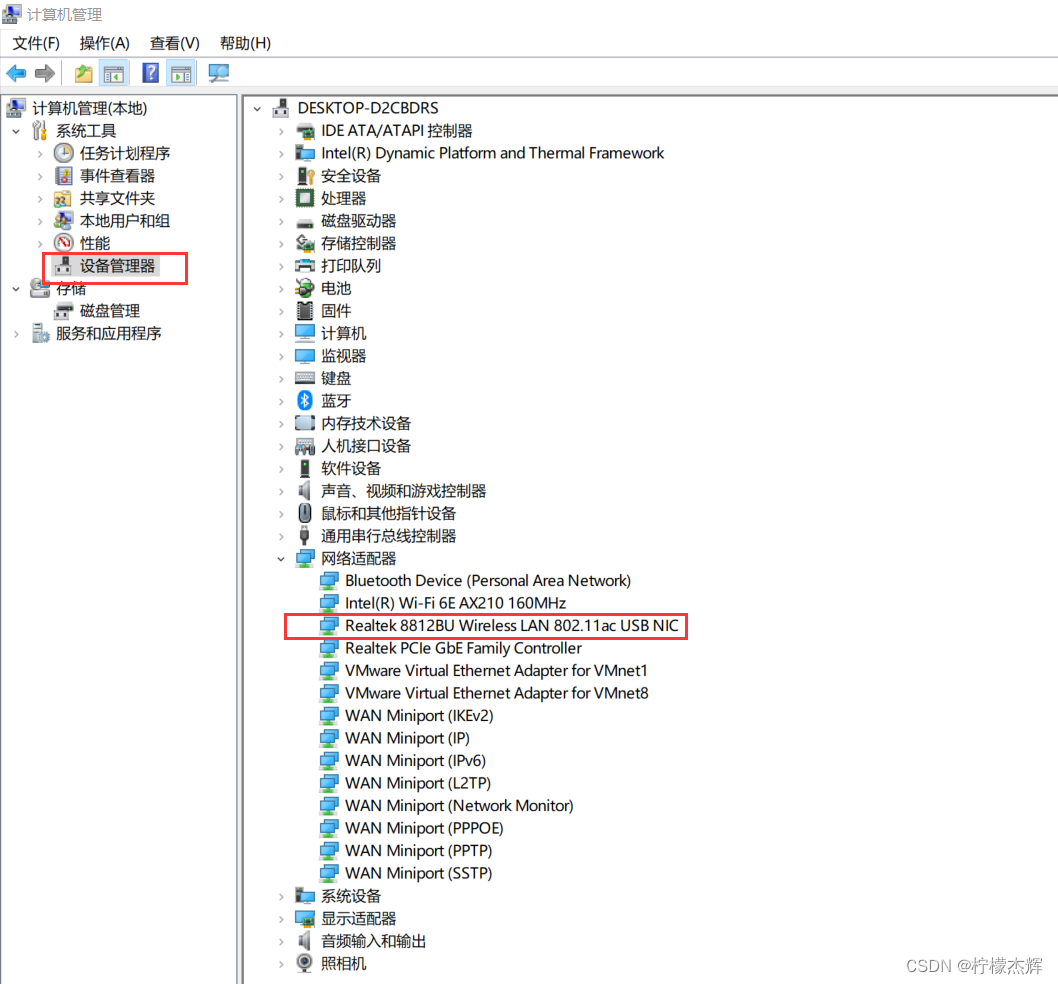
<4>双击网卡点开后选择驱动程序-更新驱动程序

<5>选择第二个,浏览我的电脑以查找驱动程序(别用第一个,找到的Omnipeek可能识别不到)
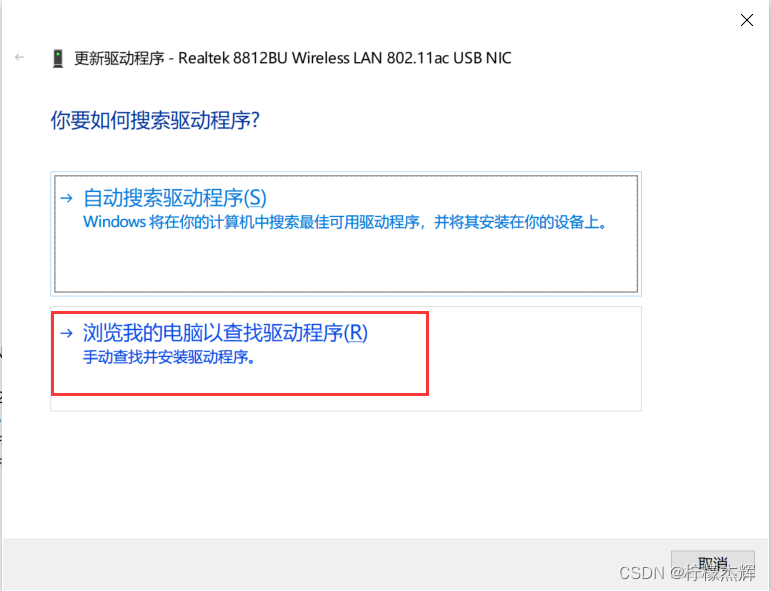
<6>点击,让我从计算机上的可用驱动程序列表中选取
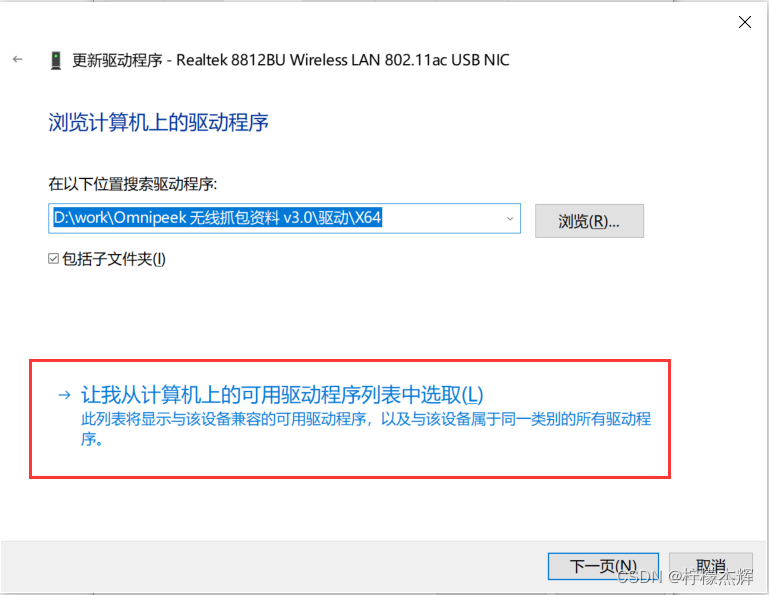
<7>选择从磁盘安装
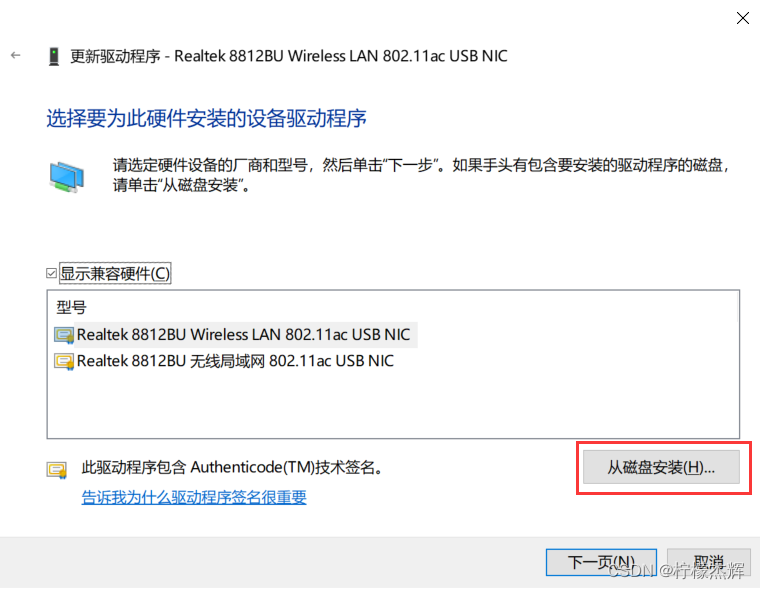
<8>点击浏览,找到你对应网卡的驱动包
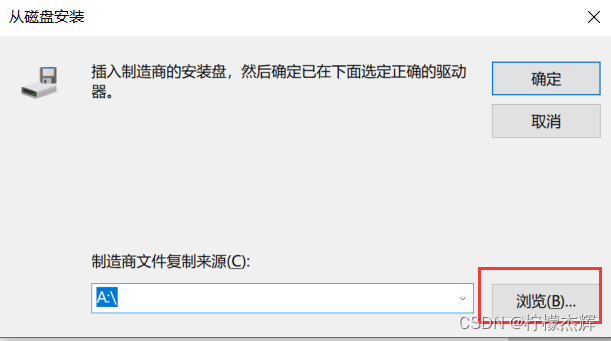
一般为Drive.inf结尾

选择完点击确定就好

<9>我们继续点击下一页
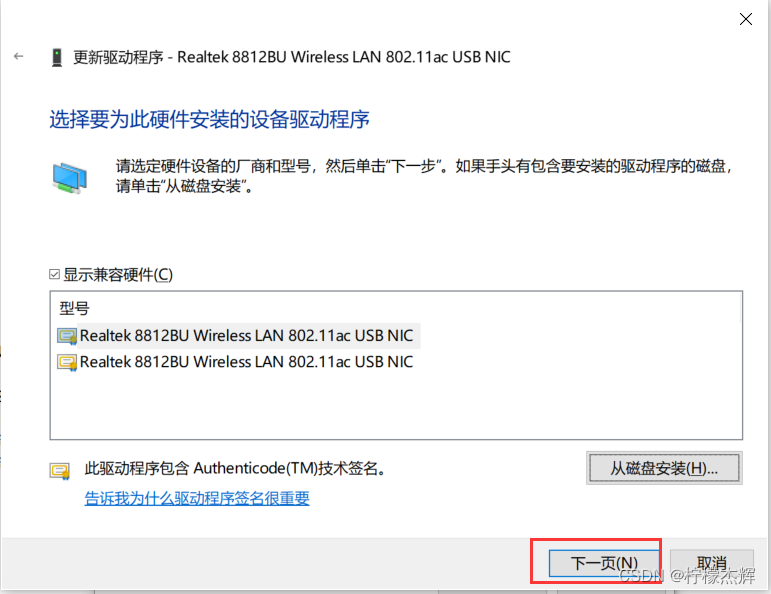
<10>安装很快,几秒就完成了,然后系统会提示你已经成功安装此设备的驱动程序
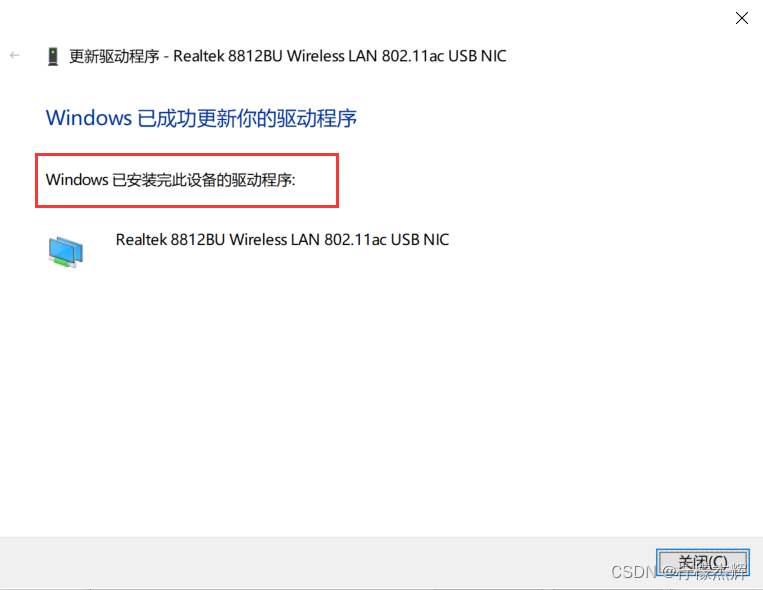
<11>Omnipeek新建捕获包下Adapter中,便能看到对应的无线网卡驱动
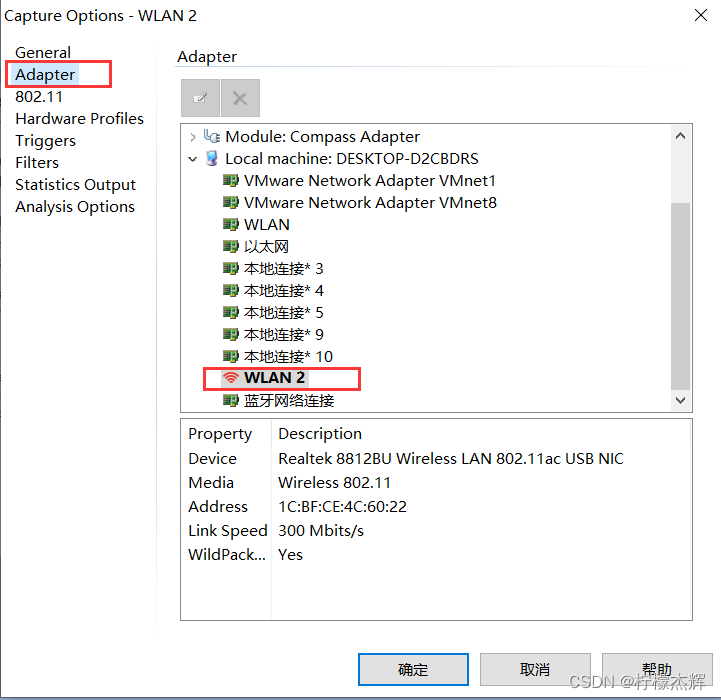




















 7231
7231











 被折叠的 条评论
为什么被折叠?
被折叠的 条评论
为什么被折叠?








